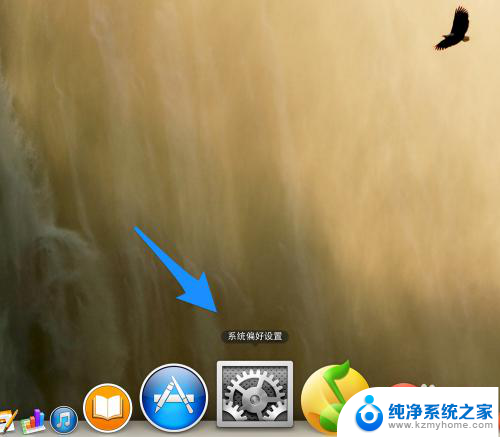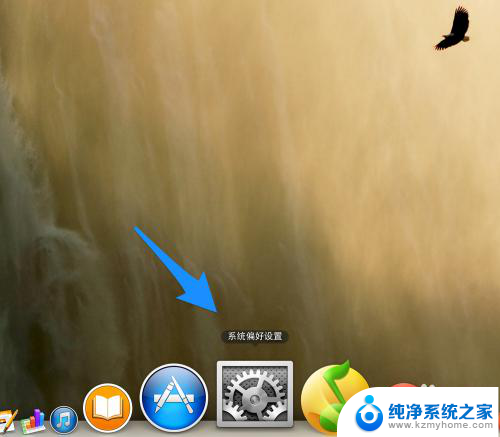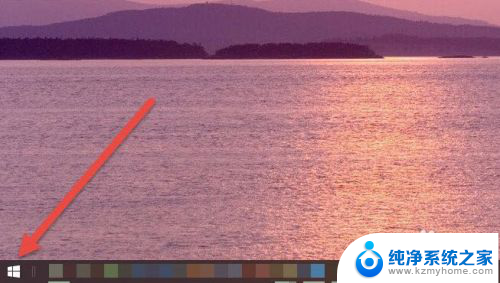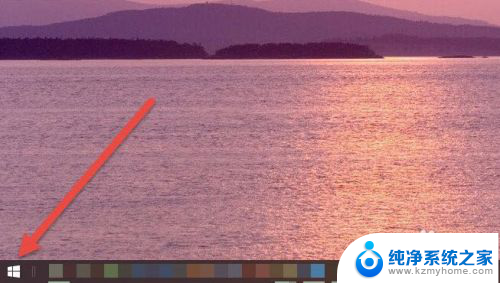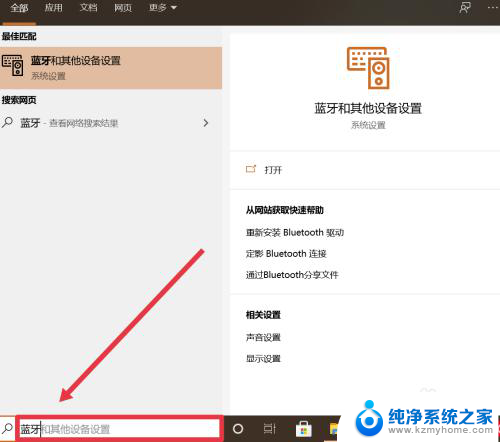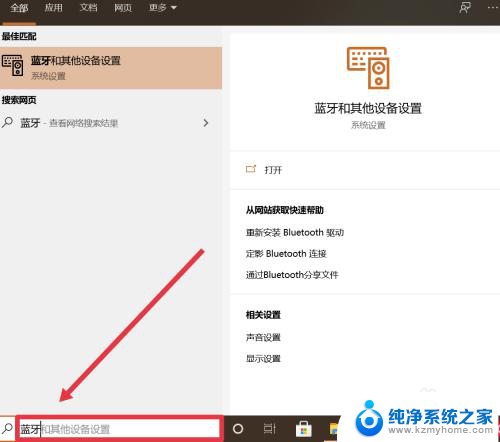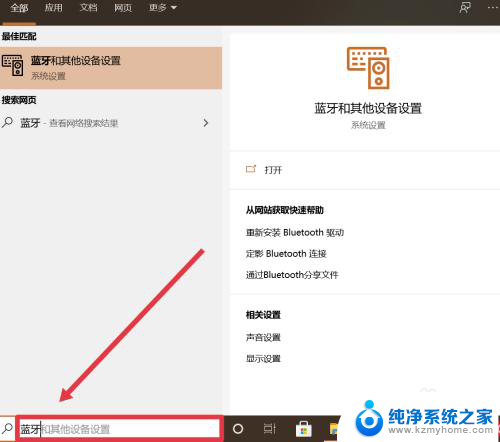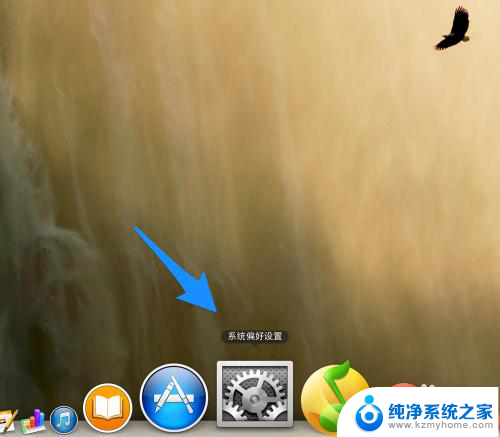苹果笔记本电脑如何连接蓝牙耳机 苹果耳机连接电脑方法
更新时间:2024-04-21 13:44:50作者:yang
苹果笔记本电脑如何连接蓝牙耳机?苹果耳机连接电脑方法有哪些?苹果笔记本电脑连接蓝牙耳机的步骤非常简单,确保你的蓝牙耳机已经开启并处于配对模式。然后在电脑的系统偏好设置中找到蓝牙选项,打开蓝牙功能并搜索可用设备。找到你的耳机后点击配对即可完成连接。连接成功后,你就可以享受无线的音乐和通话体验了。如果有需要,你也可以在系统偏好设置中调整音频输出和输入设备。连接苹果笔记本电脑和蓝牙耳机非常方便,让你在使用电脑时更加自由和便捷。
具体方法:
1.在电脑左下方搜索框中输入“蓝牙”进行搜索,找到并点击“蓝牙和其他设备设置”。
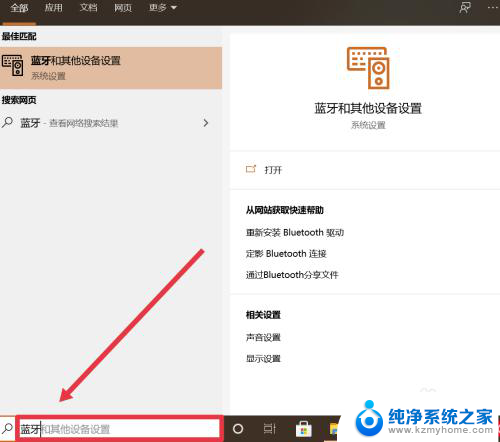
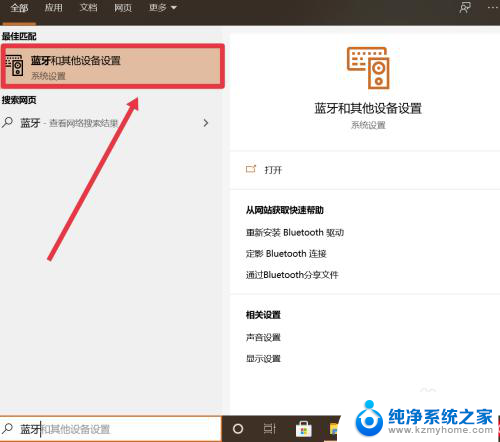
2.在弹出的界面中,选择“添加蓝牙或其他设备”。

3.选择“蓝牙”添加苹果耳机设备。
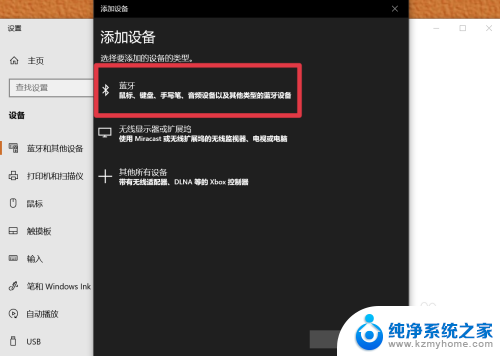
4.找到并打开电脑的蓝牙开关,如图所示即为开启。
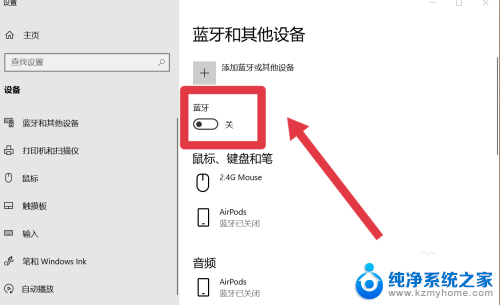
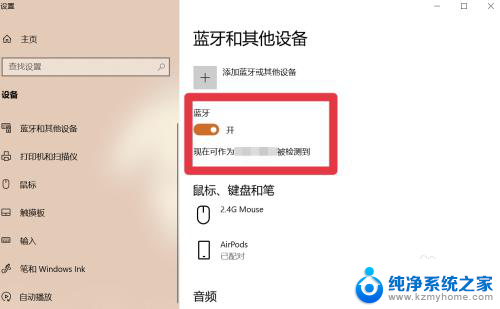
5.找到苹果耳机进行连接即可。
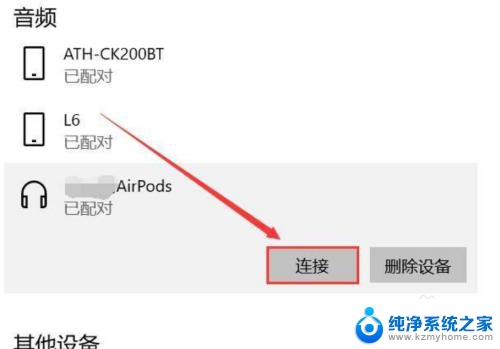
以上就是苹果笔记本电脑如何连接蓝牙耳机的全部内容,有需要的用户可以按照以上步骤进行操作,希望对大家有所帮助。